Wie erstelle ich Pixel Art unter Windows 11/10?
Pixelkunst ist digitale Kunst, bei der ein Bild mit Pixeln als einzigen Bausteinen gezeichnet wird. Es wurde traditionell von Entwicklern verwendet, um Bilder mit begrenzten Computerressourcen zu erstellen. Es wird auch in Videospielen verwendet. Wenn Sie Pixelkunst auf Ihrem Windows-PC erstellen möchten, wird Sie dieser Beitrag interessieren. Hier werden wir zwei verschiedene Methoden zum Zeichnen von Pixelkunst diskutieren. Mit den aufgeführten Methoden können Sie Pixelkunstzeichnungen und -animationen erstellen. Außerdem können Sie Ihre vorhandenen Bilder in Pixelkunst umwandeln. Lassen Sie uns diese Methoden jetzt ausprobieren.
Wie erstelle ich Pixel Art unter Windows 11/10?
Um Pixelkunst auf Ihrem Windows 11/10-PC zu erstellen, können Sie die folgenden Tools verwenden:
- Erstellen Sie Pixelgrafiken mit einer kostenlosen Microsoft Store-App.
- Pixel Art Studio kostenlos
- Pixel Art – Malbuch Malen nach Zahlen
- Erstellen Sie Pixelkunst mit einem kostenlosen Online-Tool.
- Pixelart
- Pixel Art Maker
- Dinopixel
- Piskel
- Lospec-Pixel-Editor.
Werfen wir einen Blick auf sie.
1] Erstellen Sie Pixelkunst mit einer kostenlosen Microsoft Store-App
Sie können eine kostenlose spezielle App aus dem Microsoft Store verwenden, die zum Erstellen von Pixelkunst entwickelt wurde. Es gibt mehrere kostenlose Pixel Art Creator-Apps für Windows 11/10. Hier sind einige gute, die Sie verwenden können:
- Pixel Art Studio kostenlos
- Pixel Art – Malbuch Malen nach Zahlen
A] Pixel Art Studio kostenlos
Sie können Pixel Art Studio Free verwenden, um Pixelkunst unter Windows 11/10 zu erstellen. Es ist ein vollständiger Editor, der speziell dafür entwickelt wurde, Pixelkunst auf Ihrem Computer zu erstellen. Abgesehen von statischer Pixelkunst können Sie damit sogar animierte Pixelkunst erstellen. Mit dieser App können Sie also auch Sprite Sheets und Strichmännchen erstellen.
Es bietet alle wesentlichen Werkzeuge zum Zeichnen von Pixelkunst. Sie können einen Stift, eine Linie, ein Rechteck und einen Kreis verwenden, um eine Zeichnung zu erstellen. Um ein Stift- oder Formwerkzeug zu verwenden, können Sie die Pinseleinstellungen anpassen, einschließlich Größe und Deckkraft. Es bietet auch ein Füllwerkzeug, um ein Design mit einer bestimmten Farbe in Ihrer Kunst zu füllen. Außerdem können Sie einen Radiergummi verwenden, um einen bestimmten Teil der Zeichnung zu löschen. Außerdem sind Standardoptionen wie Zoom, Rückgängig, Wiederholen, Kopieren, Einfügen und mehr darin verfügbar.
Darin finden Sie auch mehrere praktische Werkzeuge, darunter Rotate, Resize, Flip, Mirror, Grid, Axis Lock und mehr. Auf diese Tools kann über das Menü Tools zugegriffen werden. Abgesehen davon können Sie Ihre Pixelkunst in verschiedenen Modi anzeigen, einschließlich Sprite, Tiled usw.
Eine weitere gute Sache ist, dass Sie damit auch Ihre vorhandenen Bilder in Pixelkunst umwandeln können. Sie können in der oberen Menüleiste auf die Option Mehr klicken und dann die Option Laden auswählen . Danach können Sie das Quellbild in einem unterstützten Bildformat wie PNG, JPEG usw. durchsuchen und auswählen.
Es bietet ein Animations-Bedienfeld am unteren Rand seines Fensters. Es benutzen. Sie können mehrere Frames in Pixelgrafiken hinzufügen, einen Frame duplizieren, die Geschwindigkeit der Animation anpassen, die Animation abspielen, den Zwiebelschalenmodus aktivieren usw.
Wenn Sie mit dem Erstellen von Pixelgrafiken fertig sind, gehen Sie zum Menü Mehr und wählen Sie die Option Exportieren/Teilen . Wählen Sie nun das gewünschte Ausgabeformat aus den verfügbaren aus. Es unterstützt das PNG -Format zum Speichern von Pixelkunstbildern. Um Pixel-Art-Animationen zu speichern, können Sie das animierte GIF -Format verwenden. Außerdem können Sie die Pixelgrafik als Sprite-Sheet exportieren. Nachdem Sie das Ausgabeformat ausgewählt haben, können Sie andere Ausgabeparameter wie Bildskalierung, Pixelabstand, Pixelrenderer, Hintergrundfarbe und Rand anpassen und dann auf die Schaltfläche Speichern klicken.
Es ist eine vollständige Pixel-Art-Creator-App, mit der Sie Pixel-Art-Bilder, Pixel-Art-Animationen sowie Sprite-Sheets unter Windows erstellen können. Sie können es direkt aus Ihrem Microsoft Store installieren.
B] Pixel Art – Malbuch Malen nach Zahlen
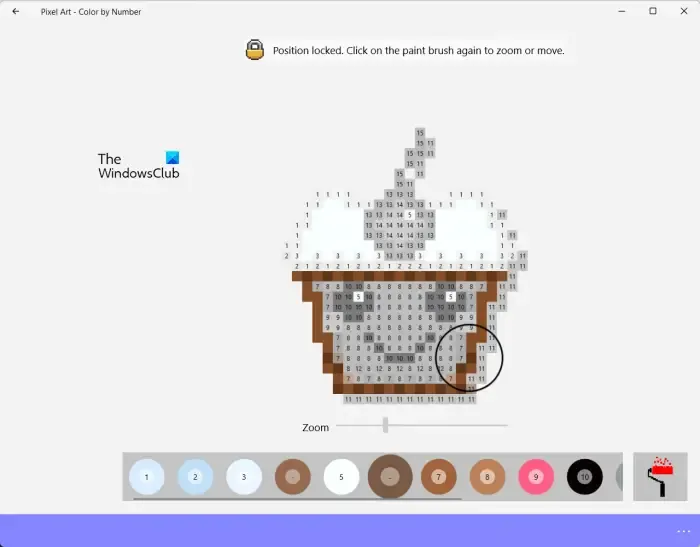
Pixel Art – Color by Number Coloring Book ist eine schöne kostenlose App zum Erstellen von Pixelkunst unter Windows 11/10. Wie der Name schon sagt, enthält diese App Schwarz-Weiß-Pixelkunst, die Sie nach Belieben einfärben können. Es hat Pixelkunst von Tieren, Autos, Blumen, Menschen, Häusern, Geräten und vielem mehr. Sie können eine der Pixelgrafiken auswählen und dann mit dem Färben der Pixel beginnen. So einfach ist das.
Jedes Pixel in der Grafik enthält eine Farbnummer. Sie können diese Farbnummer auswählen, auf die Schaltfläche zum Sperren der Position klicken und dann mit dem Pinsel die Pixel mit derselben Nummer einfärben. Es ist eine nützliche App für Kinder, um ihre Zeichenfähigkeiten zu verbessern. Sie können es aus dem Microsoft Store herunterladen .
2] Erstellen Sie Pixelkunst mit einem kostenlosen Online-Tool
Sie können auch ein kostenloses Online-Tool verwenden, um Pixelkunst einfach in einem Webbrowser zu erstellen. Es gibt viele Optionen für kostenlose Online-Pixel-Art-Maker-Tools. Um Ihnen zu helfen, hier sind einige nette Webdienste, die Sie verwenden können, um Pixelkunst online zu zeichnen:
- Pixelart
- Pixel Art Maker
- Dinopixel
- Piskel
- Lospec-Pixel-Editor
A] Pixelart
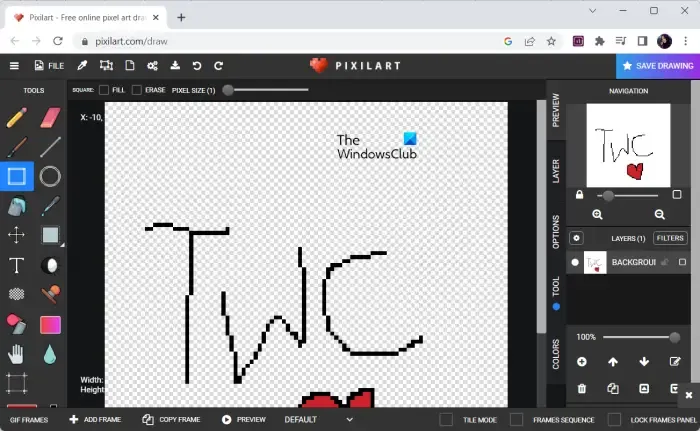
Pixilart ist ein kostenloses Online-Tool zum Erstellen von Pixelkunst. Es bietet alle erforderlichen Werkzeuge zum Zeichnen von Pixelgrafiken, einschließlich eines Pinselwerkzeugs, Bleistiftwerkzeugs, Linienwerkzeugs, Quadratwerkzeugs, Kreiswerkzeugs usw. Sie können eine Änderung einfach rückgängig machen oder einfach einen Radiergummi verwenden, um einen bestimmten Abschnitt zu entfernen. Es bietet auch ein Textwerkzeug, mit dem Sie Text in Pixelform einfügen können. Darüber hinaus können Sie auch Zeichenwerkzeuge wie Eimer-Werkzeug, Farbauswahl-Werkzeug, Verschieben-Werkzeug, Dithering-Werkzeug, Aufhellen/Abdunkeln-Werkzeug, Sprühfarbe-Werkzeug, Verlaufs-Werkzeug und mehr verwenden.
Es enthält auch ein Filterwerkzeug, mit dem Sie einen Filter auf Ihre Pixelkunst anwenden können. Sie können Filter wie Weichzeichnen, Invertieren, Helligkeit, Sepia, Graustufen und Kontrast anwenden. Außerdem können Sie Ihre Pixelgrafiken zuschneiden und in der Größe ändern.
Wenn Ihr Pixelbild fertig ist, können Sie es als PNG-Bilddatei herunterladen oder exportieren. Um es zu exportieren, klicken Sie auf das Menü Datei und wählen Sie die Option Exportieren/Herunterladen. Danach können Sie einfach auf die Schaltfläche PNG herunterladen klicken oder eine bestimmte Plattform auswählen, um Pixelkunst für Web, Twitter, Facebook oder Instagram herunterzuladen.
Sie können es hier verwenden .
B] Pixel Art Maker
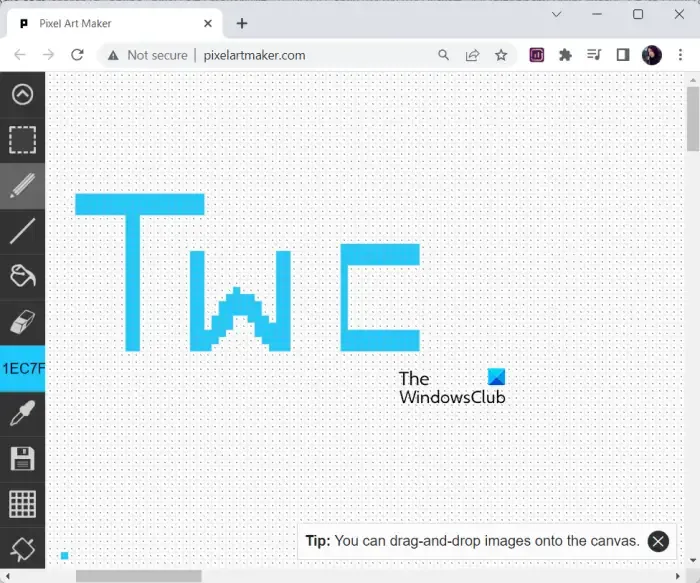
Probieren Sie dieses benutzerfreundliche Tool namens Pixel Art Maker aus, um Pixelkunst online zu zeichnen. Es ist ein nettes Werkzeug, das Standard-Zeichenwerkzeuge bietet, um Pixelkunst von Grund auf neu zu erstellen. Sie können das Stift-zu-Gerade-Linien-Werkzeug verwenden, um mit dem Erstellen einer Zeichnung zu beginnen. Darüber hinaus bietet es auch ein Füllwerkzeug und ein Farbauswahlwerkzeug. Sie können das Raster im Hintergrund je nach Bedarf aktivieren oder deaktivieren.
Nicht nur das, Sie können damit auch ein Bild in Pixelkunst umwandeln. Dazu müssen Sie nur das Quellbild von Ihrem Computer auf seine Benutzeroberfläche ziehen und dort ablegen. Es wird es schnell in Pixelkunst konvertieren, die Sie nach Belieben bearbeiten können. Die endgültige Pixelgrafik kann als PNG-Bild gespeichert werden. Sie können die Pixelgrafik auswählen, die Sie speichern möchten, und dann auf die Schaltfläche Sva als PNG tippen. Geben Sie danach die Größe jedes Pixels ein, fügen Sie den Titel und die Beschreibung hinzu und klicken Sie auf die Schaltfläche Speichern.
Um es zu verwenden, gehen Sie in einem Browser auf die offizielle Website .
C] Dinopixel
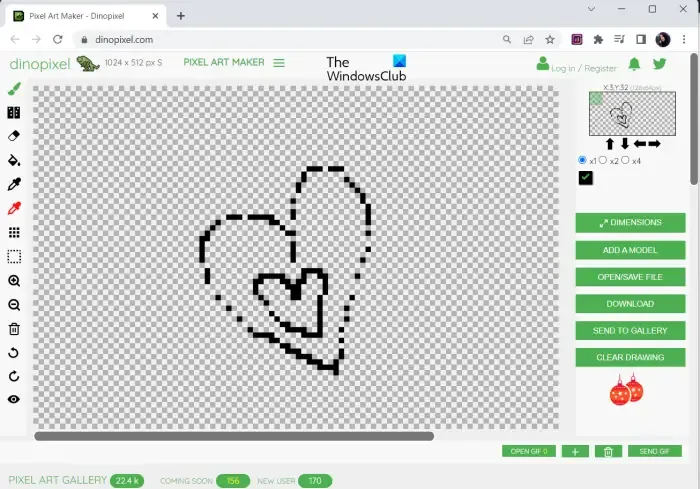
Dinopixel ist ein weiteres kostenloses Online-Tool zum Erstellen von Pixelkunst, mit dem Sie Pixelkunst erstellen können. Wie andere aufgeführte Pixel-Art-Ersteller bietet es auch Standard-Zeichenwerkzeuge, um neue Pixel-Art von Grund auf neu zu erstellen. Auf der Website sind jedoch viele kostenlose Pixelkunstzeichnungen verfügbar, die Sie nach Ihren Anforderungen bearbeiten und anpassen können. Es gibt auch eine praktische Option zum Hinzufügen eines Modells , mit der Sie ein Beispielmodell verschiedener Objekte wie Kuchen, Achteck, Herz, Wand, Mario, Stern und mehr verwenden können.
Mit Dinopixel können Sie auch animierte Pixelkunst erstellen. Klicken Sie im unteren rechten Bereich des Editors auf die Schaltfläche + , um einen neuen Rahmen hinzuzufügen. Anschließend können Sie den Rahmen mit Bleistift, Füllfarbe und anderen Zeichenwerkzeugen zeichnen. Ebenso können Sie mehrere Frames hinzufügen. Die Frames werden im GIF-Bedienfeld hinzugefügt, von wo aus Sie einzelne Frames löschen oder bearbeiten können. Jetzt können Sie die Dauer jedes Frames in der Ausgabeanimation festlegen. Wenn Sie fertig sind, klicken Sie auf die GIF-Schaltfläche, um die Pixel-Art-Animation auf Ihren PC herunterzuladen.
D] Piskel
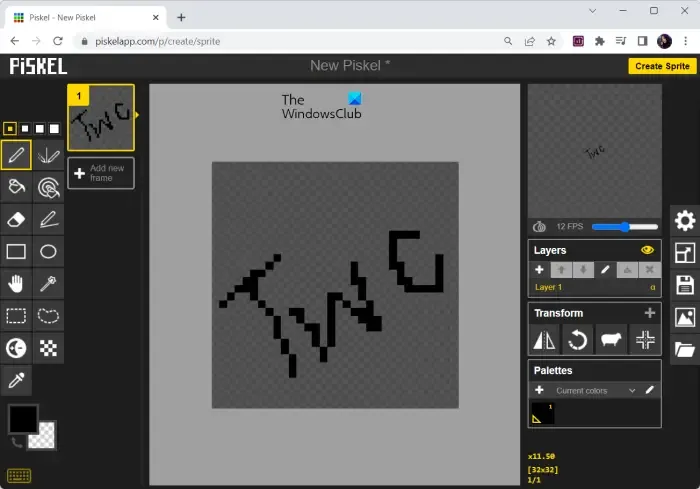
Das nächste kostenlose Online-Tool zum Erstellen von Pixelkunst ist Piskel. Es ist ein spezieller Pixel-Art-Editor, mit dem Sie sowohl Pixel-Art als auch Sprites erstellen können. Sie können damit animierte Pixelgrafiken mit mehreren Frames erstellen.
Sie können den Stift, den Farbeimer, das Rechteck, den Kreis, den Strich, das Aufhellen, die Farbauswahl und viele weitere Werkzeuge verwenden, um Pixelkunst zu zeichnen. Dabei können Sie Ihre Stiftgröße anpassen. Um der Animation neue Frames hinzuzufügen, klicken Sie oben links auf die Schaltfläche Neuen Frame hinzufügen. Es bietet auch einige Transformationswerkzeuge, darunter Drehen, Spiegeln, Bild an der Mitte ausrichten usw. Sie können auch eine Farbpalette generieren, um sie in Ihren Pixelzeichnungen zu verwenden.
Um die ausgegebenen Pixelgrafiken zu speichern, können Sie jetzt auf die Schaltfläche „Exportieren“ im rechten Seitenbereich klicken. Damit können Sie die Zeichnung als animiertes GIF speichern. Oder Sie können die Pixel-Art-Animation auch ins Web hochladen und ihre URL mit anderen teilen.
Probieren Sie es hier aus .
E] Lospec-Pixel-Editor
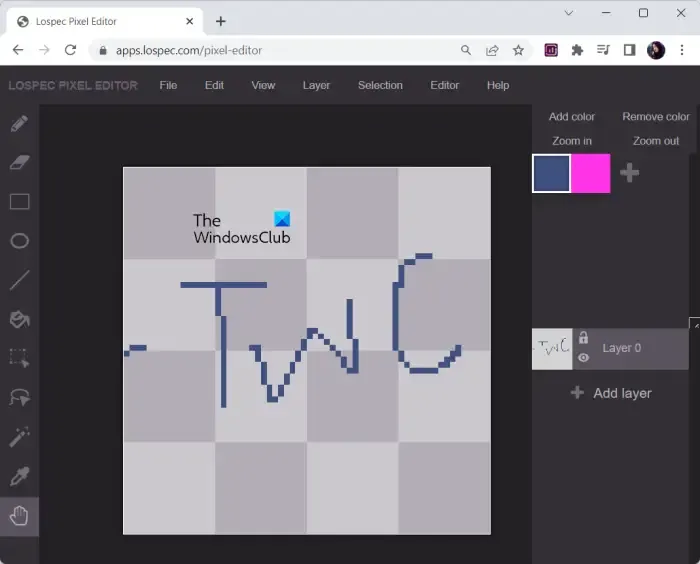
Sie können auch den Lospec Pixel Editor verwenden, um Pixelkunst online zu zeichnen. Damit können Sie eine Pixelzeichnung von Grund auf neu erstellen. Sie erhalten alle wesentlichen Zeichenwerkzeuge, um Pixelkunst zu erstellen. Außerdem können Sie Ihrer Grafik Ebenen hinzufügen. Sie können sogar eine Farbpalette laden, die Sie verwenden möchten.
Sie können auch Ihr vorhandenes Bild in Pixelkunst umwandeln. Öffnen Sie einfach die Lospec Pixel Editor-Website in einem Webbrowser und öffnen Sie das Quellbild mit der Option Datei > Importieren. Damit können Sie PNG-Bilder importieren und in Pixelzeichnungen umwandeln. Die endgültige Pixelgrafik kann im PNG-Bildformat exportiert werden. Sie können dazu die Option Datei > Exportieren verwenden.



Schreibe einen Kommentar